22.2. Configuration de la phrase de passe LUKS dans la console web
Si vous souhaitez ajouter le cryptage à un volume logique existant sur votre système, vous ne pouvez le faire qu'en formatant le volume.
Conditions préalables
La console web doit être installée et accessible.
Pour plus de détails, voir Installation de la console web.
-
Le package
cockpit-storagedest installé sur votre système. - Volume logique existant disponible sans cryptage.
Procédure
Connectez-vous à la console web RHEL 8.
Pour plus de détails, voir Connexion à la console Web.
- Cliquez sur Storage.
- Sélectionnez le périphérique de stockage que vous souhaitez formater.
- Cliquez sur l'icône du menu et sélectionnez l'option Format.
Cochez la case Encrypt data pour activer le cryptage sur votre périphérique de stockage.
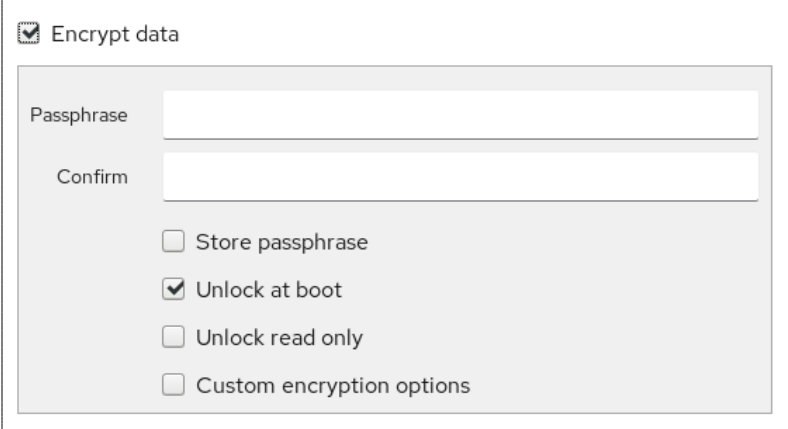
- Définissez et confirmez votre nouvelle phrase de passe.
- [Facultatif] Modifier d'autres options de cryptage.
- Finalisez les paramètres de formatage.
- Cliquez sur Format.